很多用户在升级了win11系统之后,发现自己的电脑连不上网,众所周知win11系统的操作方式有所不同,图标的位置也会发生变化,很多小伙伴想要知道win11wifi图标不见了怎么办?小编为小
很多用户在升级了win11系统之后,发现自己的电脑连不上网,众所周知win11系统的操作方式有所不同,图标的位置也会发生变化,很多小伙伴想要知道win11wifi图标不见了怎么办?小编为小伙伴带来了三种win11wifi图标不见了解决办法,第一种在菜单栏进行手动搜索,第二种更新一下网卡驱动,第三种打开疑难解答设置。
方法一
1、点击开始菜单,搜索服务。
2、找到WLAN AutoConfig启动它。
3、这样win11右下角网络连接里的WiFi图标就回来了。
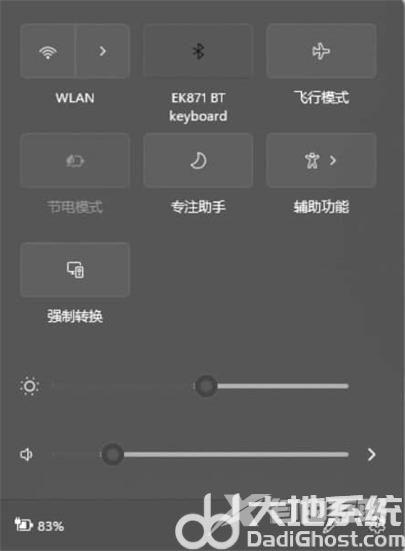
方法二
如果开启服务还不能解决,那么可能需要更新一下网卡驱动 。
推荐使用 驱动精灵 网卡版,先在另外一台电脑上下载软件,然后用U盘拷贝到故障电脑上进行使用。安装完驱动以后,网络连接的问题应该就没有了。
方法三
1、点击开始菜单,搜索疑难解答,打开疑难解答设置。
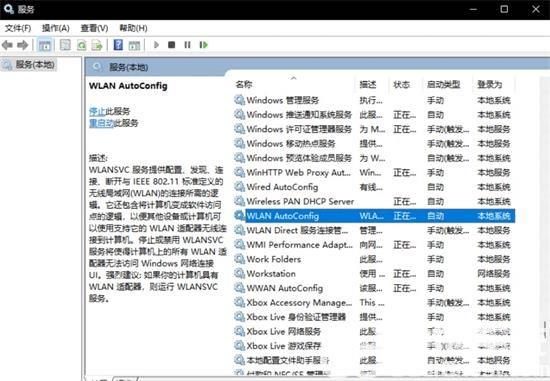
2、在其他疑难解答里面找到internet连接,点击运行,让系统自查问题并解决。
